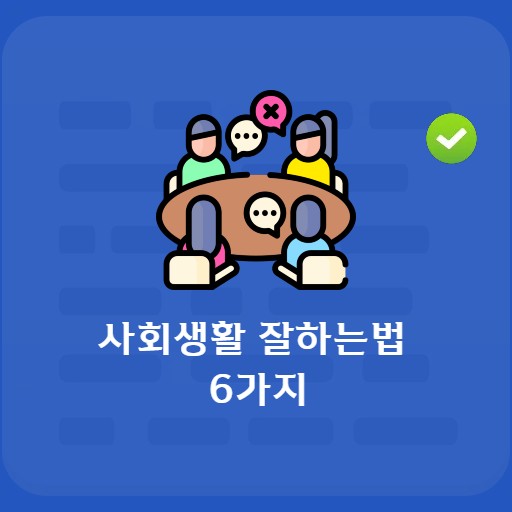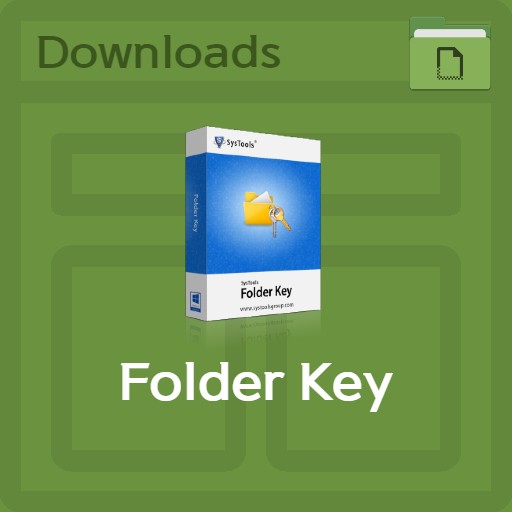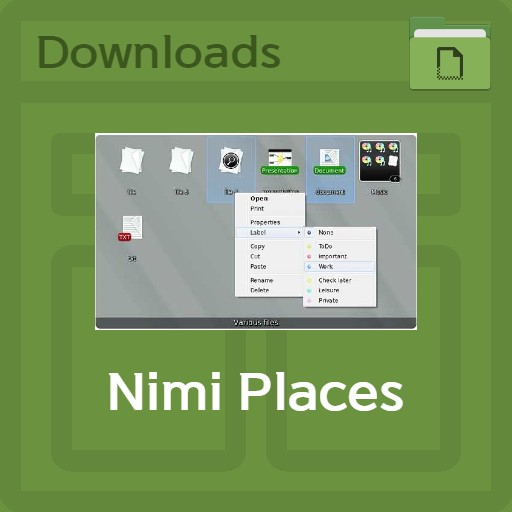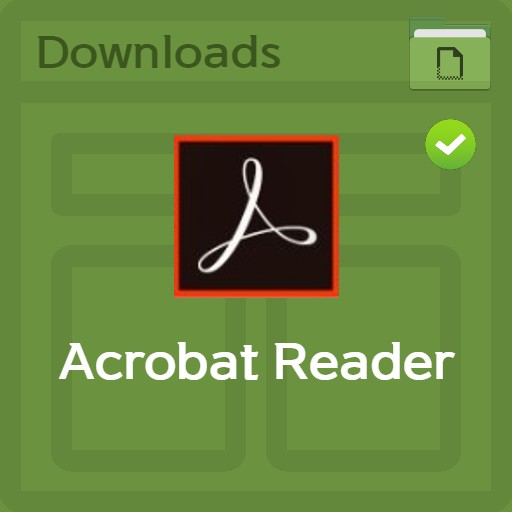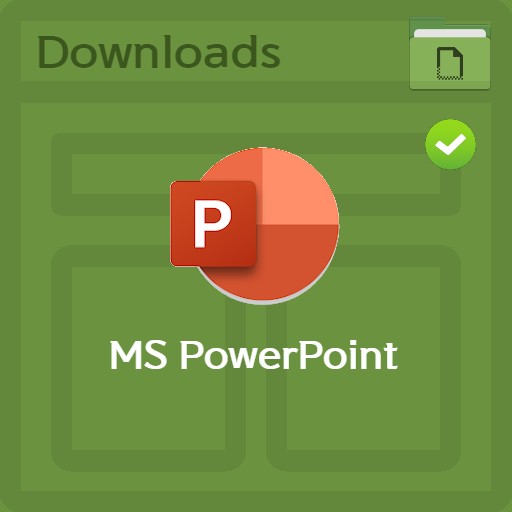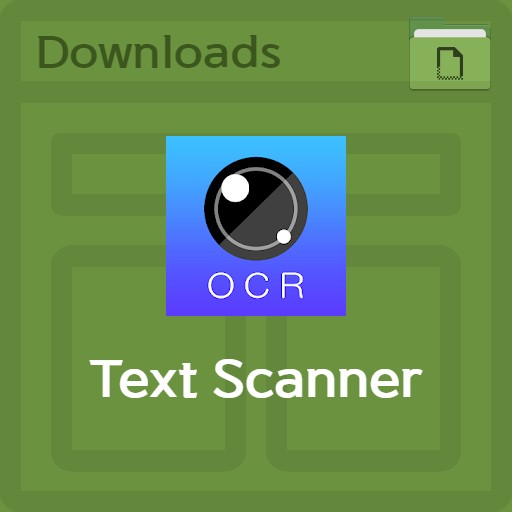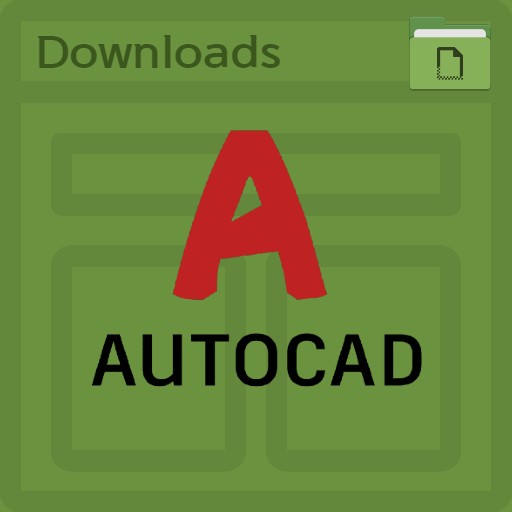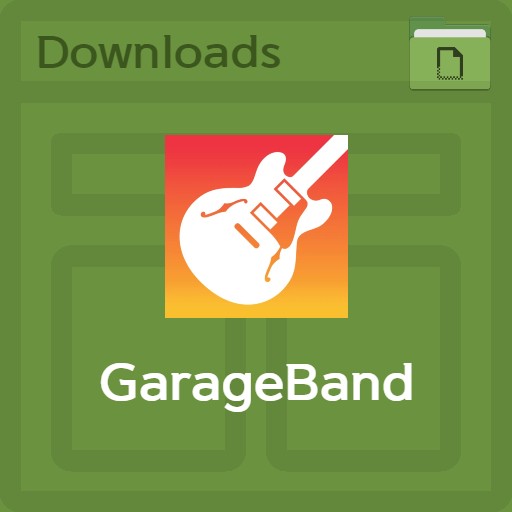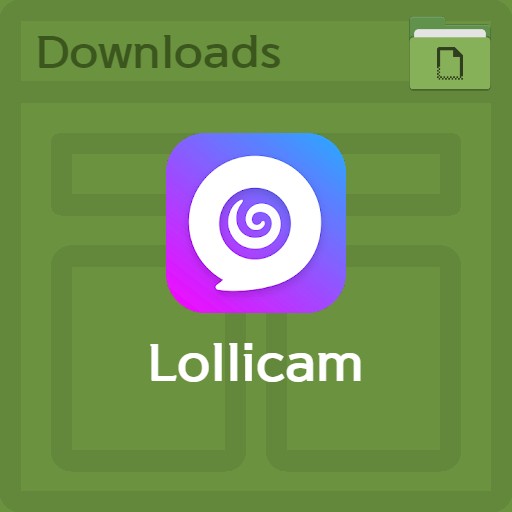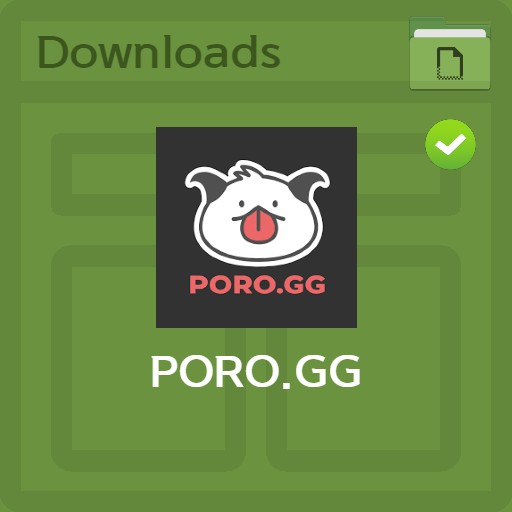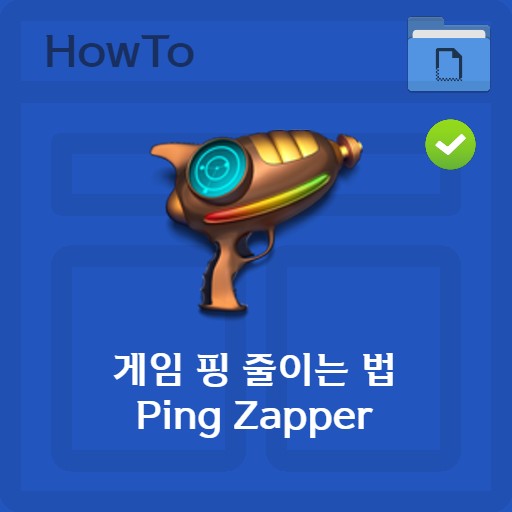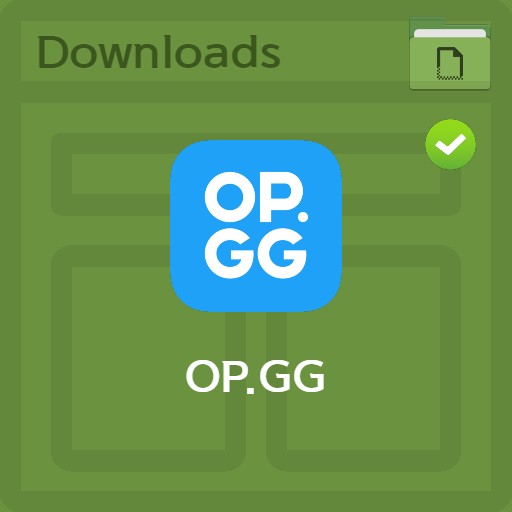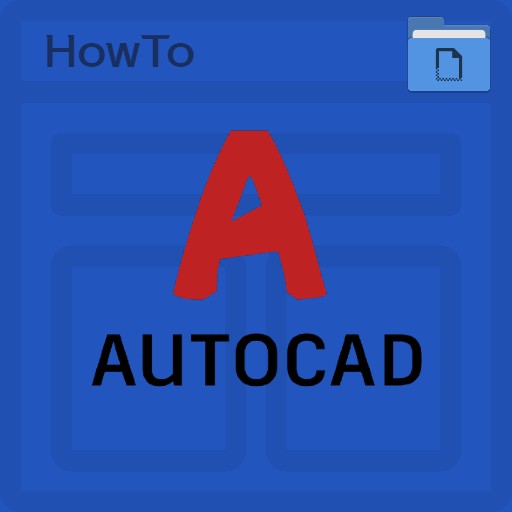Daftar isi
Anda dapat mengatur apa yang telah Anda pelajari atau menggambar rencana seperti peta dengan metode studi peta pikiran. Saya ingin memperkenalkan Almind, program peta pikiran yang paling terkenal. Ekstensi file EMM memerlukan program peta pikiran untuk dijalankan, tetapi Anda dapat langsung memeriksanya dengan Al Mind Estsoft. Keuntungannya adalah dapat digunakan dengan mudah bahkan oleh mereka yang khawatir tentang ‘tidakkah sulit untuk menggambar peta pikiran?’ Alasan penggunaan ALMIND sederhana karena antarmuka yang sederhana namun memiliki fungsi yang kaya. Mindmap sangat penting ketika melakukan brainstorming, dan memang benar bahwa apa yang saya gunakan untuk menggambar melalui MS PowerPoint di masa lalu menjadi lebih nyaman karena diprogram seperti ini. Anda dapat menggunakannya dengan mengimpor file. Anda juga dapat memeriksa program Mindjet Mindmanager dan file teks file Freemind.
Informasi Dasar Pikiran
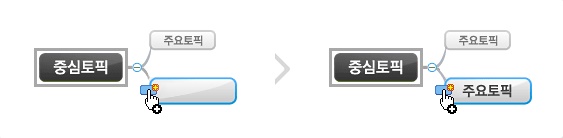
menggambar antarmuka
Almind memiliki antarmuka yang cukup orisinal dan intuitif. Saat menambahkan topik, Anda dapat membuat dan menambahkan topik utama dan memindahkan posisinya dengan menyeret. Anda juga dapat memeriksa terlebih dahulu untuk pemetaan gratis.
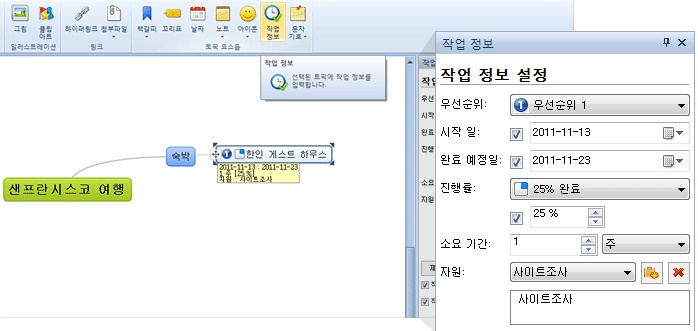
Pengaturan pekerjaan dasar
Pemantauan pekerjaan dapat diperiksa sekilas. Anda dapat mengatur informasi seperti kemajuan dan durasi pekerjaan pada topik. Anda bisa mengeceknya di menu Menu > Insert > Job Information. Anda dapat mengatur prioritas, tanggal mulai, tanggal penyelesaian yang diharapkan, kemajuan, waktu yang dibutuhkan, dan sumber daya.
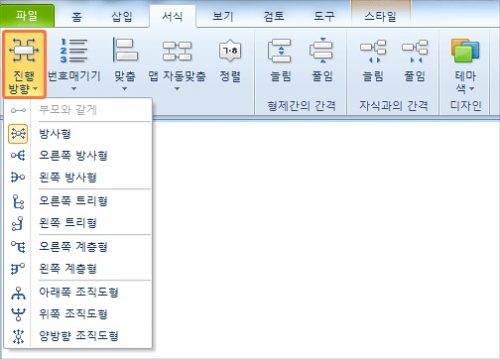
Atur arah kemajuan struktur peta
Salah satu hal penting dalam peta pikiran adalah mengatur topik agar terlipat/terungkap dengan baik saat mengatur arah kemajuan. Anda dapat mengatur bentuk Radial, Tree, Hierarchical, dan Organizational di Format > Progression Settings.
Cara menggunakan fungsi dasar
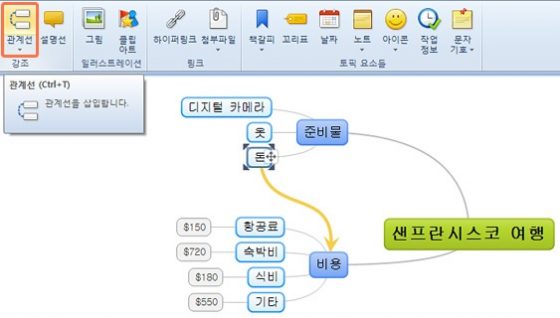
Menghubungkan topik dan mengelompokkannya ke dalam grup
Anda dapat menjalin hubungan topik secara sekilas. Saat menghubungkan topik, coba hubungkan dengan garis hubungan. Buat peta relasional dari peta pikiran Anda dengan mengatur warna dan ukuran. Anda juga dapat mengelompokkan topik terkait dengan menggambar batas.
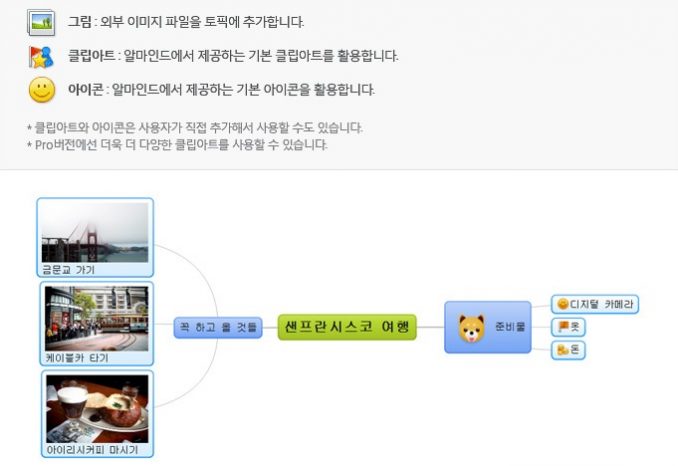
Tambahkan gambar, clipart, dan ikon
Anda dapat membuat topik lebih detail. Setelah Anda menulis teks, Anda dapat menambahkan gambar, clip art, dan ikon. Anda dapat menggunakan gambar eksternal atau menggunakan item yang disediakan secara default. Anda juga dapat menambahkan catatan, catatan, huruf, dan penomoran untuk klarifikasi.
Simpan dan impor
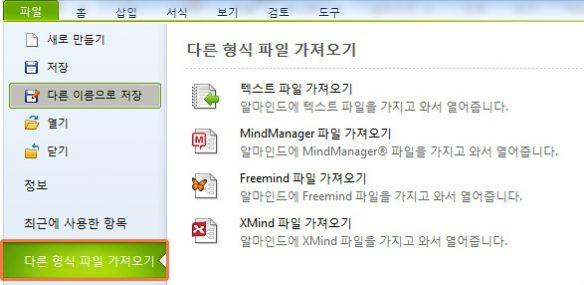
Impor jenis file lainnya
Anda dapat mengimpor file dalam format lain. Jenis file yang mungkin adalah MindManager, Freemind, Xmind dan jenis file lainnya seperti file teks dapat diimpor dan dibuka.
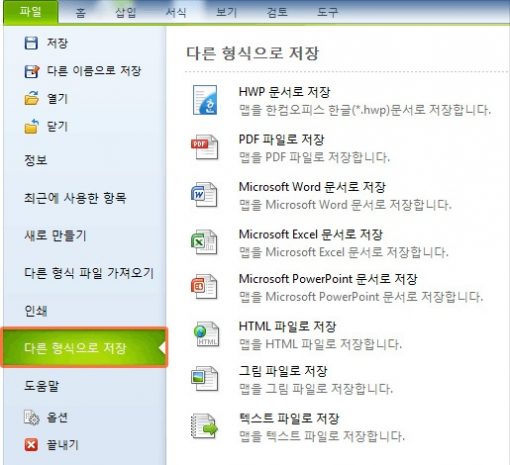
Menyimpan jenis file lainnya
Anda dapat menggunakan peta pikiran yang dibuat dalam pekerjaan Anda dengan membuka File > Simpan dalam Format Lain. Anda dapat menyimpannya sebagai file HWP atau file PPT, Excel, Word, dan Web (HTML) Microsoft.
Add-on
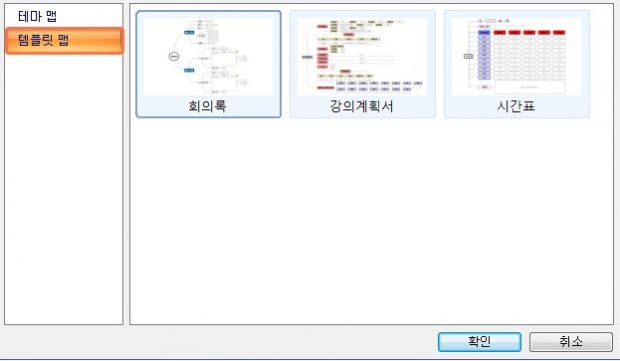
Pengaturan template dan tema
Anda dapat memilih ‘peta tema’ seperti dasar, bercabang, militer, dll. Atau pilih ‘template map’ seperti silabus, notulen rapat, atau jadwal untuk membuat mind map yang lebih intuitif.
FAQ
Peta pikiran adalah peta yang dapat Anda hias dengan gambar ketika Anda membuat rencana atau apa yang telah Anda pelajari. Program peta pikiran termasuk Google Mind Map, ESTsoft Almind, MindManager, Freemind, dan Xmind.
Peta Pikiran dapat dibuat dengan menambahkan topik dan diposisikan ulang dengan menyeret dan meludahkan pengaturan. Anda dapat membuatnya lebih intuitif dengan menggunakan deskripsi terperinci dengan menambahkan gambar, clip art, dan ikon.
Almind dapat mengimpor file yang dibuat dengan MindManager, Freemind, dan Xmind melalui impor.